win10系统怎么创建存储空间,win10系统创建储存空间的方法
时间:2016-03-30 来源:互联网 浏览量:
win10系统储存空间怎么创建,一些刚升级到win10系统的用户对于其中的操作可能不是很清楚,下面小编就跟大家说说win10系统怎么创建存储空间,有需要的用户可以看看。
win10系统创建储存空间的方法:
1、存储空间是WIN8系统开始提供的一项备份功能,可以将多个物理硬盘驱动器在系统内配置成类似RAID阵列一样的设置,为重要的个人数据提供冗余备份,WIN10系统同样保留了这项功能,下面介绍一下使用的方法,打开控制面板,选择“存储空间”;
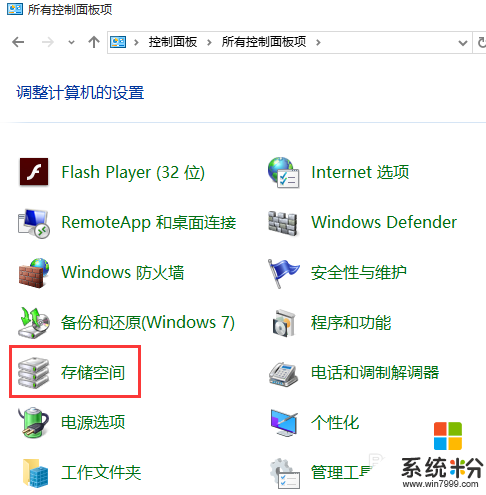
2、选择“创建存储空间”
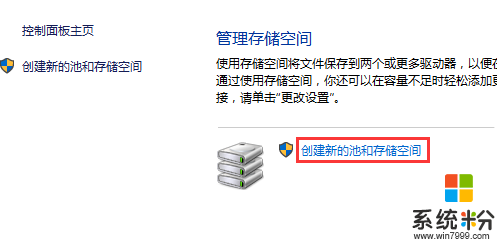
3、选择已连接好的驱动器,然后点击“创建池”
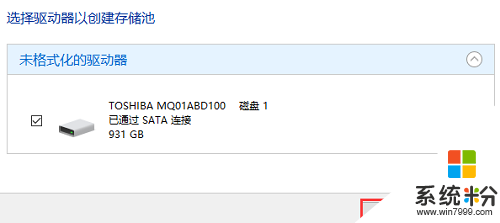
4、依次设置存储空间的名称,分配驱动器号,以及文件系统;然后选择复原类型,有四种类型可选,其功能如下:
简单空间主要用于提高性能设计,但不会通过保留多个副本来保护你的文件免受驱动器故障影响。 它们最适用于临时数据(例如视频渲染文件)、图像编辑器暂存文件以及中介编译器对象文件。 简单空间要求至少一个驱动器。
镜像空间主要用于提高性能设计,并且会通过保留多个副本来保护你的文件免受驱动器故障影响。 双向镜像空间会创建文件的两个副本,并可以允许一个驱动器发生故障;而三向镜像空间可以允许两个驱动器发生故障。 它们非常适用于存储很大范围的数据,如果镜像空间使用复原文件系统 (ReFS) 格式化,Windows 会自动维护你的数据完整性,这可以使你的文件在发生驱动器故障时更容易复原。 双向镜像空间要求至少两个驱动器,三向镜像空间要求至少五个驱动器。
奇偶校验空间主要用于存储效率设计,并且会通过保留多个副本来保护你的文件免受驱动器故障影响。 奇偶校验空间最适用于存档数据和流媒体,例如音乐和视频。 该存储布局要求至少三个驱动器,以保护你免受单个驱动器发生故障的影响;并且要求至少七个驱动器,以保护你免受两个驱动器发生故障的影响。
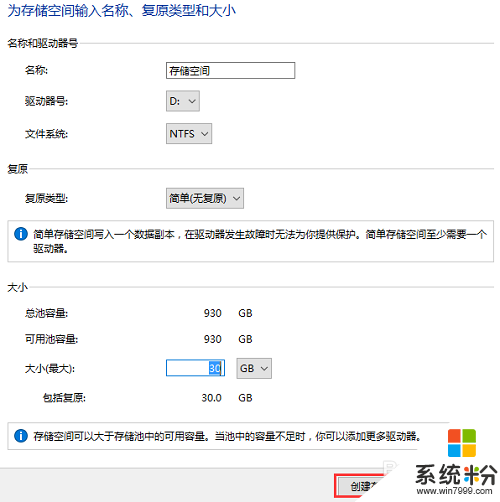
5、创建完成后可以“管理存储空间”,这里会显示存储池和驱动器的相关信息,并进行配置
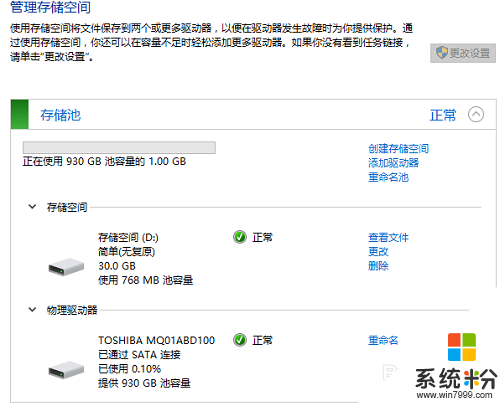
6、存储池创建成功后,物理磁盘将从系统的磁盘管理中消失,转而显示为新创建的存储空间,这里需要大家注意,在配置存储池空间时虽然可以自定义容量,但大容量驱动器多出的空间将无法在系统下继续使用,因此为了不浪费驱动器空间最好能使用容量相同的驱动器
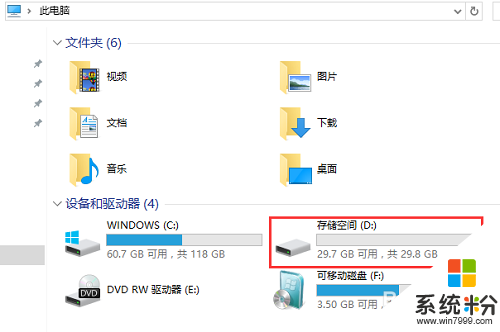
相关教程
- ·win10 存储管理 win10存储空间管理技巧
- ·windows系统清理内存 如何释放WIN10系统的内存空间
- ·Win10创建存储池防止硬盘数据丢失的方法 如何解决win10数据丢失问题
- ·windows缓存清理 win10如何清理系统缓存空间
- ·Win10系统怎么创建拨号连接 Win10系统创建拨号连接的方法
- ·win10电脑怎么清理内存 清理WIN10系统内存空间的方法
- ·桌面文件放在d盘 Win10系统电脑怎么将所有桌面文件都保存到D盘
- ·管理员账户怎么登陆 Win10系统如何登录管理员账户
- ·电脑盖上后黑屏不能唤醒怎么办 win10黑屏睡眠后无法唤醒怎么办
- ·电脑上如何查看显卡配置 win10怎么查看电脑显卡配置
win10系统教程推荐
- 1 电脑快捷搜索键是哪个 win10搜索功能的快捷键是什么
- 2 win10系统老是卡死 win10电脑突然卡死怎么办
- 3 w10怎么进入bios界面快捷键 开机按什么键可以进入win10的bios
- 4电脑桌面图标变大怎么恢复正常 WIN10桌面图标突然变大了怎么办
- 5电脑简繁体转换快捷键 Win10自带输入法简繁体切换快捷键修改方法
- 6电脑怎么修复dns Win10 DNS设置异常怎么修复
- 7windows10激活wifi Win10如何连接wifi上网
- 8windows10儿童模式 Win10电脑的儿童模式设置步骤
- 9电脑定时开关机在哪里取消 win10怎么取消定时关机
- 10可以放在电脑桌面的备忘录 win10如何在桌面上放置备忘录
win10系统热门教程
- 1 win10系统怎么备份和还原,win10备份和还原系统的方法
- 2 Win10系统高清晰音频管理器怎么老是弹出来该怎么办?
- 3 win10如何显示照片缩略图?win10缩略图不显示图片的解决方法!
- 4win10电脑怎么清理内存 清理WIN10系统内存空间的方法
- 5Win10使用QQ语音和视频时音量太小怎么解决 Win10使用QQ语音和视频时音量太小怎么处理
- 6Win10 快速清除windows垃圾文件 的方法!
- 7w10无法使用wps怎么办|w10使用不了wps的解决方法
- 8Win10任务栏颜色如何改? Win10任务栏颜色设置的方法
- 9win10本地组策略如何恢复默认设置?Win10系统中重置组策略编辑器的方法!
- 10win10屏幕保护怎么设置?win10设置屏幕保护的方法
最新win10教程
- 1 桌面文件放在d盘 Win10系统电脑怎么将所有桌面文件都保存到D盘
- 2 管理员账户怎么登陆 Win10系统如何登录管理员账户
- 3 电脑盖上后黑屏不能唤醒怎么办 win10黑屏睡眠后无法唤醒怎么办
- 4电脑上如何查看显卡配置 win10怎么查看电脑显卡配置
- 5电脑的网络在哪里打开 Win10网络发现设置在哪里
- 6怎么卸载电脑上的五笔输入法 Win10怎么关闭五笔输入法
- 7苹果笔记本做了win10系统,怎样恢复原系统 苹果电脑装了windows系统怎么办
- 8电脑快捷搜索键是哪个 win10搜索功能的快捷键是什么
- 9win10 锁屏 壁纸 win10锁屏壁纸设置技巧
- 10win10系统老是卡死 win10电脑突然卡死怎么办
